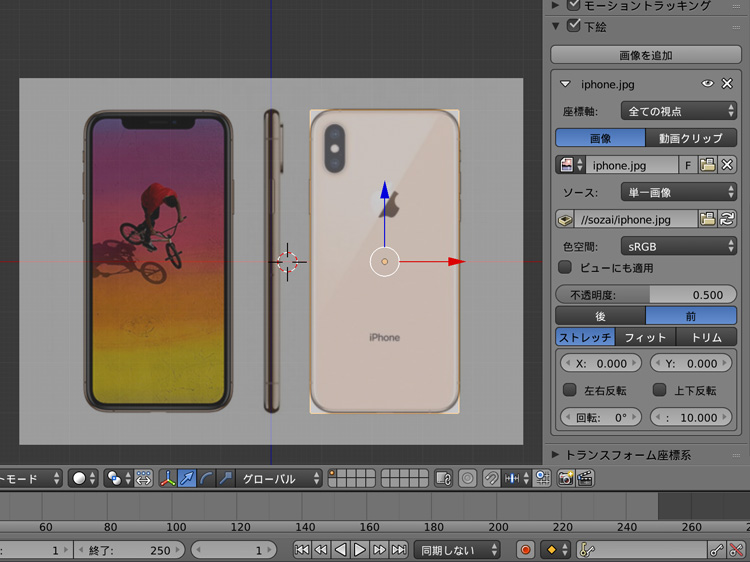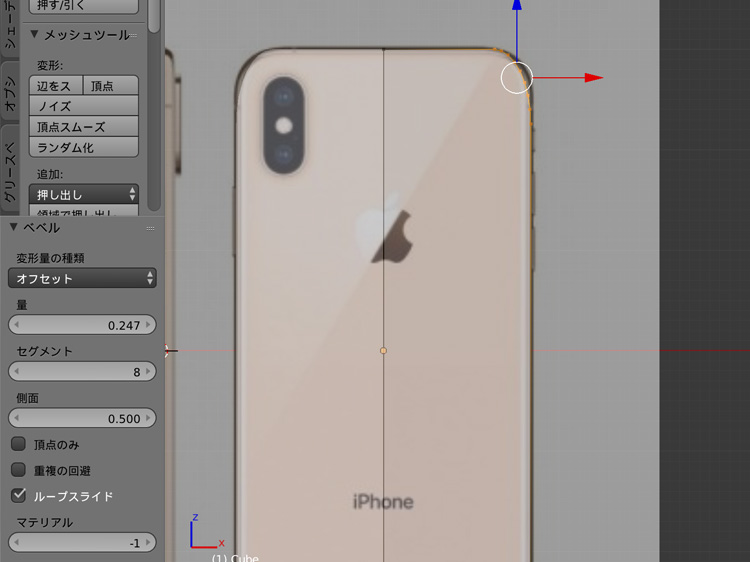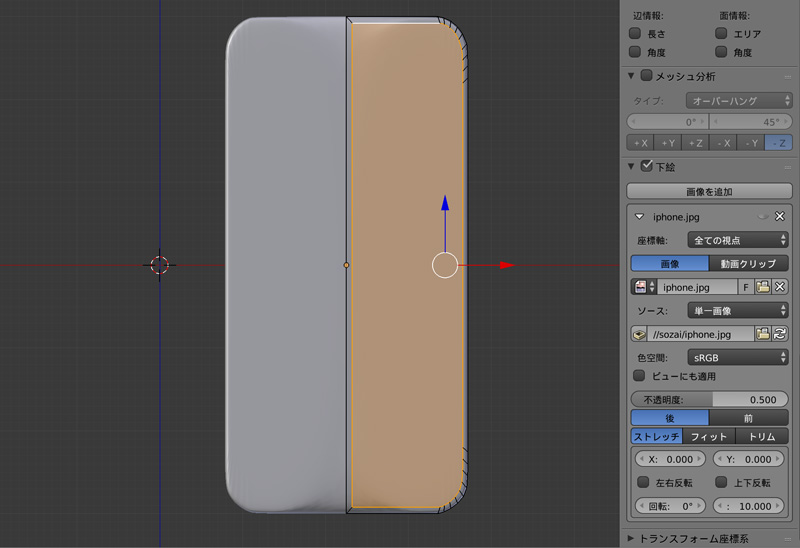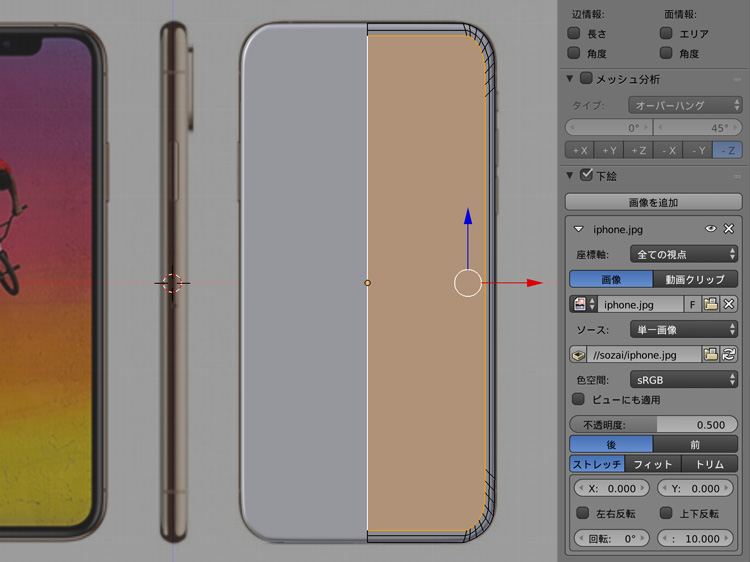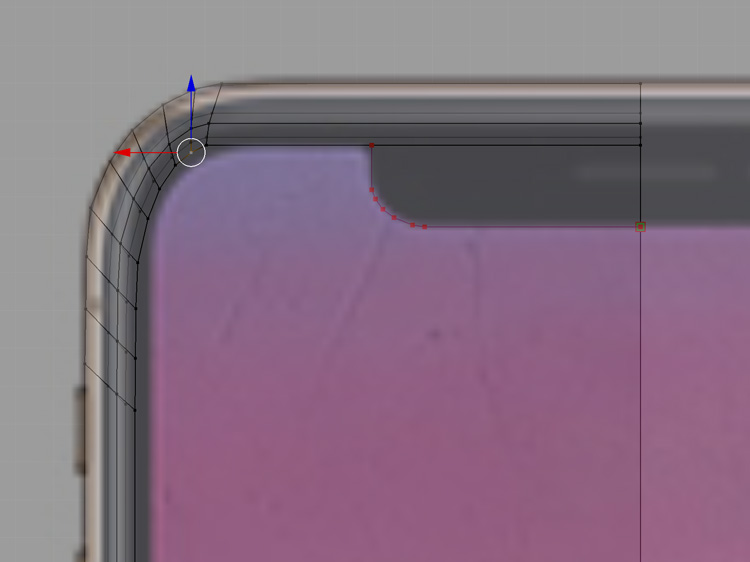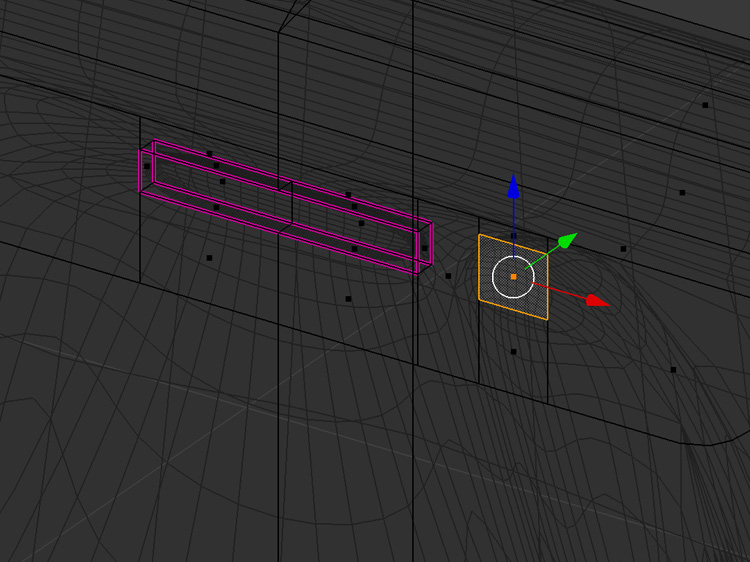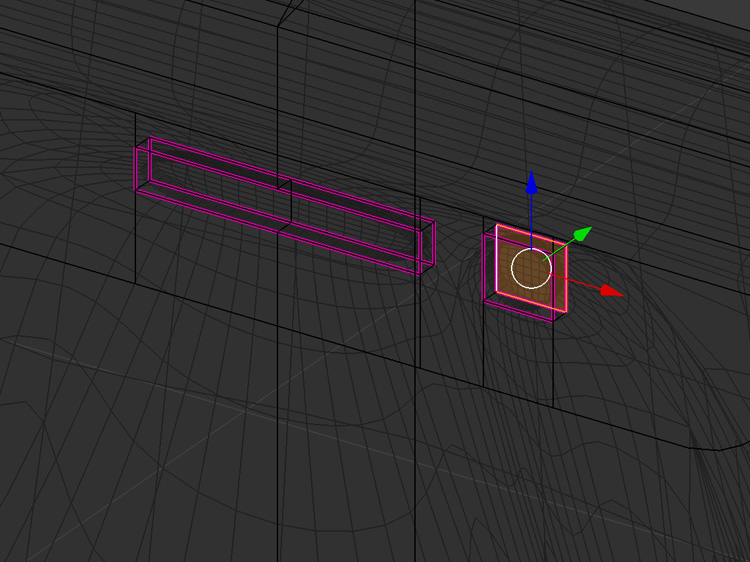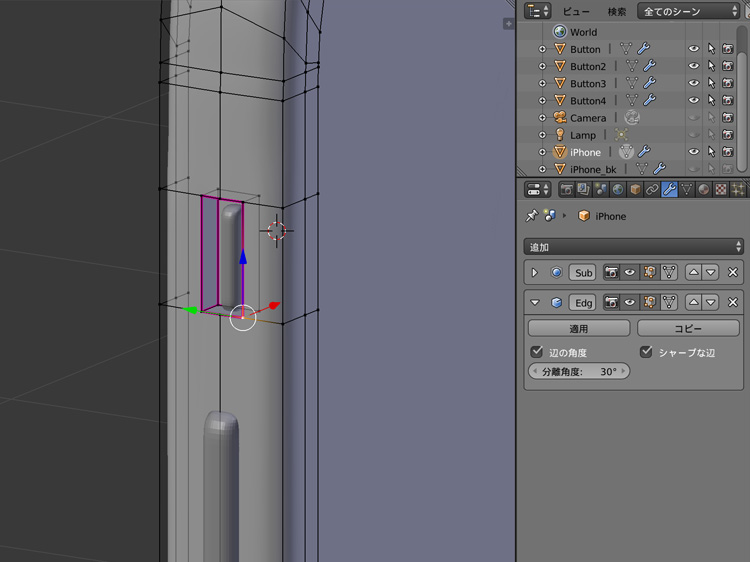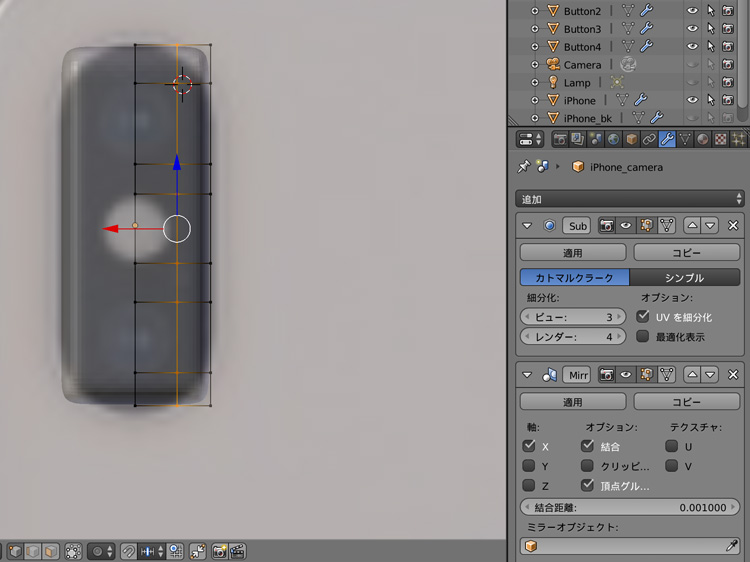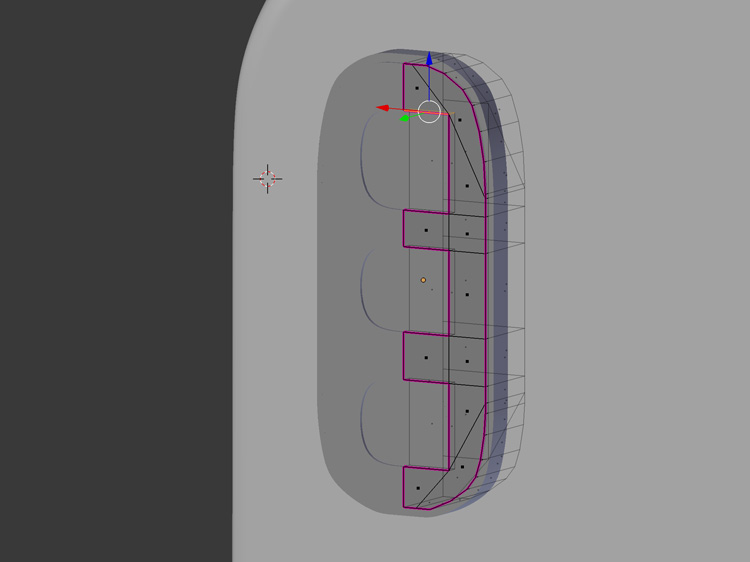BlenderでiPhoneXSを制作(1)

もうすぐ新しいiPhoneが発表!ということで、「Blenderで窓を制作」に続きいろいろと家具を作る前に、iPhoneXSを制作しました。
iPhoneXSを制作
● モデリング
Youtubeのチュートリアル動画を参考にiPhoneを制作しました。動画は少し古いので、チュートリアル動画を応用してiPhoneXSを制作しました。基本的なモデリング方法は「Blenderでモデリング」を参考にしてください。
下絵画像を元にiPhoneXSのモデリングをします。
モデリングは背面から作業していきます。
「N」でプロパティを表示して、下絵にチェックを入れて、画像を選択します。
下絵画像を配置できたら、「Ctrl」+「1」、「3」で視点を切り替えながら、「S」で立方体の大きさをiPhoneXSの本体と同じ大きさに調整します。
編集モードにして、立方体を「Ctr」+「R」でループカットします。ループカットしたら左半分を「X」で削除します。
作業効率を上げるためミラーモディファイアーを設定します。ミラーモディファイアーは指定した軸を中心にして、オブジェクトを反対側にコピーしてくれるモディファイアーです。
下絵画像を前にして、右上の頂点を選択します。
「Ctr」+「B」でベベルを設定します。ベベルは量を0.247、セグメントを8にします。

下絵画像に合わせて頂点の位置を調整します。
頂点を選択するときは、陰面処理をクリックして、「B」で短形選択すると裏側の頂点も選択できて便利です。
同様の作業を右下の頂点にも行います。
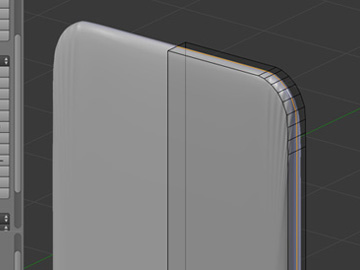
オブジェクトモードでシェーディングをスムーズにします。
また、細分割曲面モディファイアーを設定し、ビューを3、レンダーを3にします。
編集モードにして、立方体の側面を「Ctr」+「R」でループカットします。
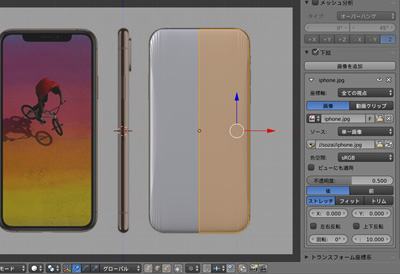
ベベルを設定した部分に筋が入ってしまうので、調整します。立方体の背面を選択して、「E」+「S」で垂直方向(内側)に面を押し出します。押し出した面は「S」+「X」と「S」+「Z」で形を調整します。
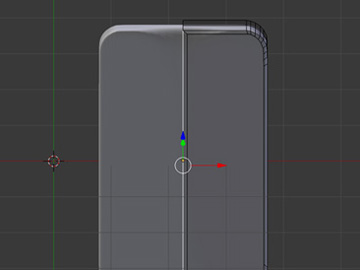
上部と下部にへこみができてしまう場合は、ミラーモディファイアーのクリッピングにチェックを入れ、立方体の背面の中央の辺を削除し、隣の辺を「S」+「X」+「0」で真っ直ぐに調整します。
もう1度、「E」+「S」で垂直方向(内側)に面を押し出して形を調整します。
「1」+「5」でフロント・平行投影表示にします。
立方体の前面も、「E」+「S」で垂直方向(内側)に面を押し出して形を調整します(2回)。
iPhoneXSのノッチの部分は、「K」(ナイフツール)でカットします。

「3」+「5」でライト・平行投影表示にします。
立方体の側面の中央の辺を選択して、「S」で拡大します。
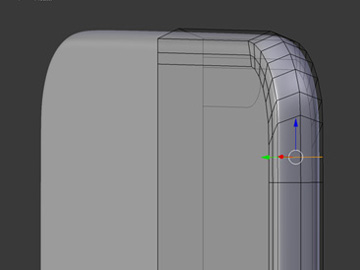
側面のアンテナラインを制作します。
ベベルで設定した下2本の辺を、「S」+「Z」+「0」で真っ直ぐにします。

「3」+「5」でライト・平行投影表示にして、アンテナラインを下絵画像に合わせて調整します。
下部のアンテナラインも同様に作業を行います。

前面のスピーカーとライトを制作します。
ミラーモディファイアーを適用し、「K」(ナイフツール)でスピーカーとカメラ部分をカットします。
「Z」でワイヤフーレム表示にして、「E」でスピーカーとカメラの面を内側に押し出します。
面を押し出したら、平均クリースを1.0にして辺のエッジをシャープにします。
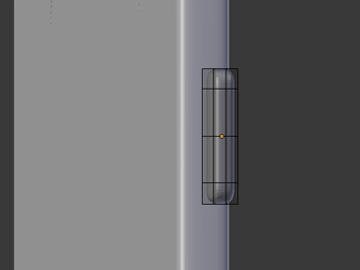
電源ボタンを制作します。
ライト・平行投影表示にして立方体を作成し、電源ボタンと同じ大きさに調整します。
細分割曲面モディファイアーを設定し、ビューを3、レンダーを3にします。また、ループカットで形を調整します。
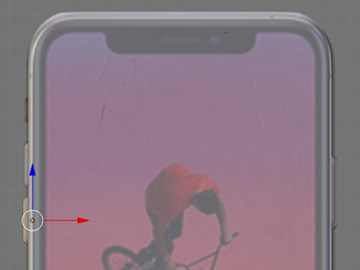
電源ボタンを「Shift」+「D」で複製し、音声ボタンを2個制作します。
「1」+「5」でフロント・平行投影表示にして、音声ボタンの位置と大きさを調整します。
サイレントスイッチを制作します。
辺分離モディファイアーを設定し、スピーカーとライトを制作した時のように、面を押し出して、平均クリースを1.0に設定します。
また、電源ボタンを複製、縮小してサイレントスイッチのボタンを制作します。
最後に背面のカメラを制作します。
「Ctrl」+「1」でバック・平行投影表示にします。立方体を作成し、背面のカメラと同じ大きさに調整します。ループカットして、左半分を「X」で削除しミラーモディファイアーを設定します。
カメラのレンズに沿ってループカットします。

右上と右下の頂点に「Ctr」+「B」でベベルを設定して、形を調整します。
形を調整したら「Shift」+「D」で複製しもうひとつ作り、「S」で大きさを調整します。
レンズの面を選択して、「E」で内側に押し出します。
レンズが丸くなるように中央の面を削除し、平均クリースを使用して調整します。これでモデリングの完成です。

イメージをつかむために、iPhoneXSのディスプレイをフォトショップで合成し、ライティングを調整してレンダリングしました。